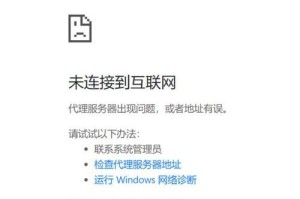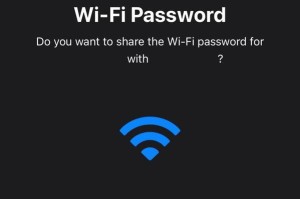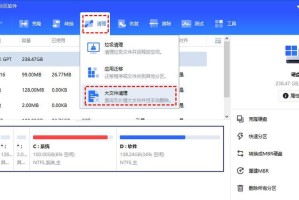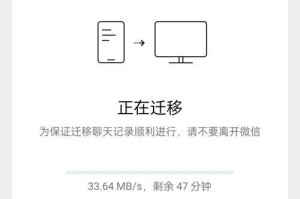随着互联网的普及,电脑成为我们工作、学习和娱乐不可或缺的工具。然而,有时我们可能会遇到电脑网络连接配置错误的问题,导致无法正常上网或者网络速度缓慢。本文将提供解决这些常见问题的方法,帮助读者享受畅快上网体验。
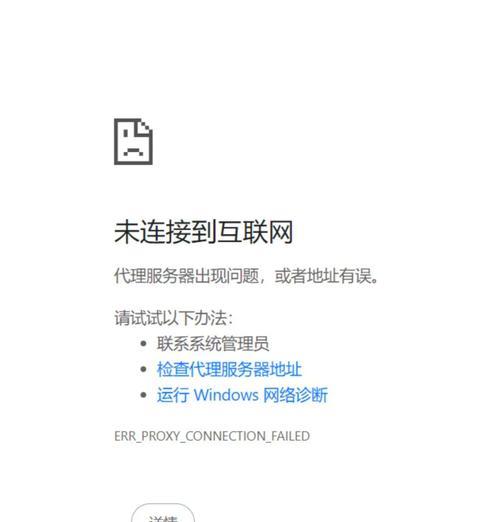
1.确认物理连接是否正确:
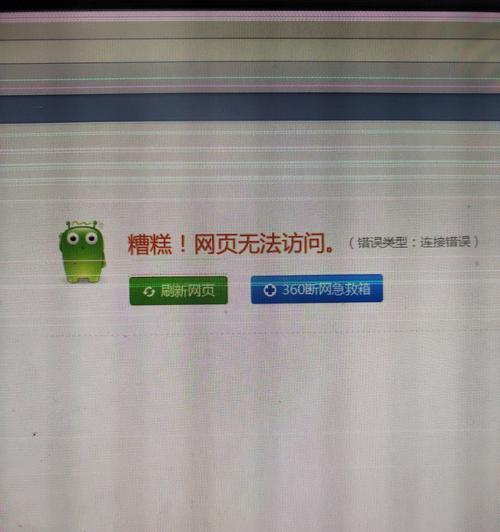
在电脑网络连接配置错误的情况下,首先应检查网线或无线网络适配器是否与电脑连接良好,确保物理连接没有问题。
2.检查IP地址设置:
如果电脑获取的IP地址是错误的,就会导致网络连接错误。可以通过在命令提示符中输入“ipconfig”来查看IP地址,并根据需要进行调整。

3.检查DNS服务器设置:
DNS服务器负责将域名转换为IP地址,如果配置错误,也会导致网络连接错误。可以尝试更改DNS服务器地址为公共DNS服务器,如谷歌公共DNS或阿里公共DNS。
4.配置网络适配器设置:
打开网络和共享中心,点击“更改适配器设置”,找到当前使用的网络适配器,右键点击选择“属性”,然后根据需要进行配置,如启用IPv6、禁用网络筛选器等。
5.重置网络设置:
有时候,网络连接错误可能是由于配置文件损坏所致。可以尝试重置网络设置,方法是在命令提示符中输入“netshwinsockreset”,然后重新启动电脑。
6.更新网卡驱动程序:
过时的或不兼容的网卡驱动程序也可能导致网络连接错误。可以到电脑制造商的官方网站下载最新的网卡驱动程序,并按照说明进行安装。
7.禁用防火墙或安全软件:
有些防火墙或安全软件可能会阻止正常的网络连接。可以尝试暂时禁用防火墙或安全软件,然后再次尝试连接网络。
8.检查路由器设置:
如果使用了路由器连接网络,有时候路由器的设置可能导致电脑网络连接错误。可以检查路由器的配置,确保无线网络名称(SSID)和密码正确。
9.使用网络故障排除工具:
操作系统中通常内置了网络故障排除工具,可以通过运行这些工具来诊断和解决电脑网络连接错误。
10.重启路由器和电脑:
有时候,只需简单地重启路由器和电脑,就能解决电脑网络连接配置错误的问题。
11.联系网络服务提供商:
如果以上方法都没有解决问题,可能是网络服务提供商的故障。可以联系网络服务提供商的技术支持,寻求进一步帮助。
12.定期清理电脑系统:
电脑系统中的临时文件、垃圾文件等可能会干扰网络连接。定期使用系统清理工具进行清理,可以维持良好的网络连接。
13.避免过多同时连接设备:
过多的设备同时连接到一个网络,可能会降低网络连接速度。合理控制设备的连接数量,可以改善网络连接质量。
14.检查硬件设备:
有时候,电脑网络连接错误可能是由于硬件设备故障所致。可以检查网线、无线网卡等硬件设备是否正常工作。
15.及时更新操作系统和应用程序:
及时更新操作系统和应用程序可以获得最新的修复和安全补丁,减少网络连接错误的发生。
在日常使用电脑过程中,我们有时可能会遇到网络连接配置错误的问题。通过本文提供的15个方法,我们可以轻松解决这些常见问题,享受稳定、快速的网络连接体验。记住,定期更新和维护电脑系统也是保持良好网络连接的重要因素。